Лучшие методы очистки данных на iPhone

iPhone может стать медленнее после использования в течение нескольких лет. Возможно, вы обнаружите, что iPhone 7 ушел из космоса раньше, чем когда-либо прежде. Какое должно быть лучшее решение для очистки данных на iPhone? Особенно документы и данные, кеши, файлы нежелательной почты и многое другое. Эти файлы занимают большое количество iPhone, которые вы не можете удалить из iPhone напрямую. Чтобы иметь лучший опыт работы с iPhone 7, вам нужно сначала создать резервную копию некоторых важных файлов в iTunes или iCloud. А затем очистите все данные на iPhone, чтобы оптимизировать работу пользователя. В статье будут показаны лучшие методы для выпуска iPhone 7.
Часть 1: как очистить все данные на iPhone (Ultimate Solution)
Когда вы проверяете пространство для хранения iPhone, вы можете найти большое пространство для документов и данных или других. Но вы не можете очистить все данные на iPhone, чтобы освободить больше места. Что касается случая, вам нужно иметь чистую для iPhone, вы можете восстановить iPhone из iTunes или резервной копии iCloud.
Tipard iPhone Eraser должна стать лучшей программой для полного удаления всех данных на iPhone. Программа может удалять фотографии, видео, приложения, а также кеши, файлы документов и данных, файлы нежелательной почты и многое другое. У вас может быть совершенно новый iPhone с отличным iPhone Cleaner. Вот подробный процесс очистки данных на iPhone с помощью Tipard iPhone Eraser.
Запустить iPhone Eraser
Загрузите и установите программу на свой компьютер. А затем вы можете подключить iPhone к компьютеру с помощью USB-кабеля. Запустите iPhone Eraser для обнаружения и сканирования содержимого iPhone.
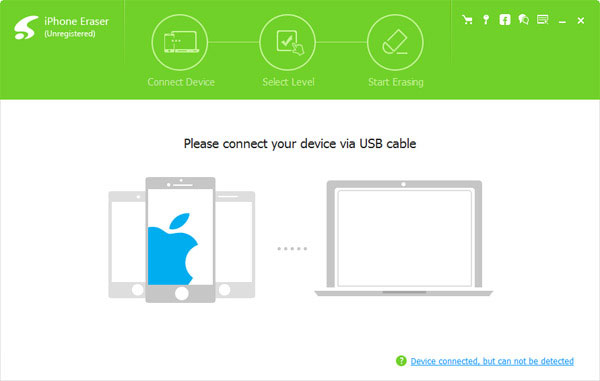
Установить уровень стирания
И тогда вы можете установить уровень стирания. Если вы установите низкий уровень, он будет перезаписывать данные вашего iPhone один раз. Перезапишите дважды для среднего уровня. И переписывайте три раза для Высокого уровня. Если вам просто нужно очистить данные на iPhone, для вас должно быть достаточно низкого уровня.
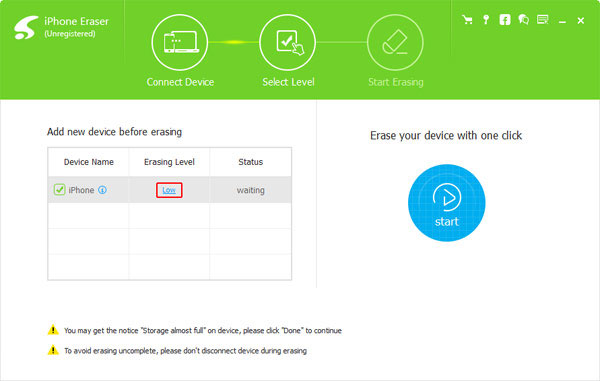
Очистить данные на iPhone
И тогда вам нужно только нажать кнопку «Пуск», чтобы очистить данные на iPhone. Вы можете получить уведомление «Хранение почти полностью» на устройстве, нажмите «Готово», чтобы продолжить процесс, чтобы он был глубоко чистым.
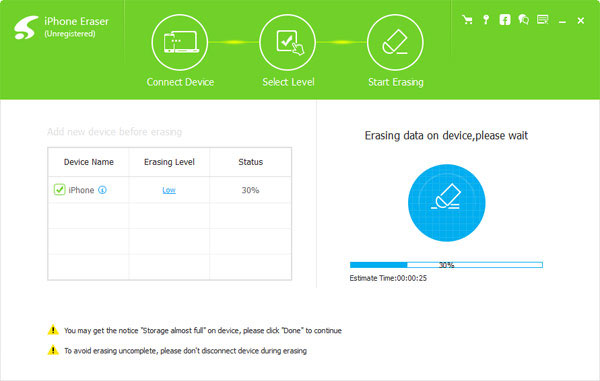
Часть 2: как очистить данные на iPhone
После глубокой очистки для iPhone вы всегда должны уделять внимание хранилищу iPhone. Ниже приведены некоторые способы очистки данных на iPhone, особенно для кэшей, документов и данных, файлов нежелательной почты и других.
Раздел 1: очистите кэш Safari на iPhone
Как упоминалось выше, очистка данных на iPhone, Safari Cache должна быть одной важной частью, которую вы должны принять во внимание. Просто выйдите из всех веб-сайтов, вы можете выполнить шаги, чтобы очистить данные кэширования Safari на iPhone.
Шаг 1: Перейдите в «Настройки», а затем нажмите «Safari» в списке прокрутки вниз.
Шаг 2: Затем выберите «Очистить историю и данные веб-сайта».
Шаг 3: Нажмите «Очистить историю и данные», чтобы очистить данные Safari на iPhone.
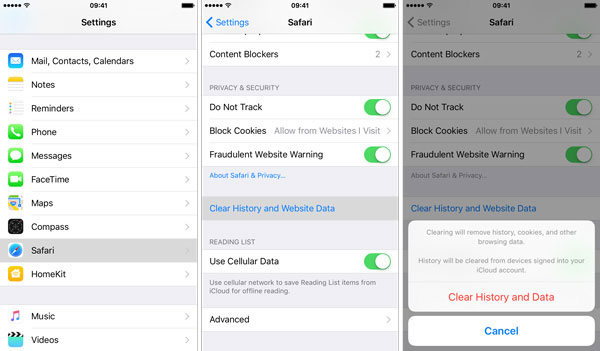
Раздел 2: очистить документ и данные на iPhone
Обычно простой способ очистки файлов для документов и данных на iPhone - удаление и загрузка приложений. Убедитесь, что вы создали резервную копию iPhone перед следующим процессом. Ознакомьтесь с подробными инструкциями, как показано ниже.
Шаг 1: Нажмите «Настройки» в iPhone.
Шаг 2: Перейдите в раздел «Общие»> «Хранение и использование iCloud»> «Управление хранилищем»> «Хранение».
Шаг 3: И затем вы можете очистить документы и данные на iPhone, удалив приложение.
Шаг 4: Найдите одно и то же приложение из магазина приложений. Затем повторно загрузите приложение.
Шаг 5: Проверьте пространство документов и данных для одного и того же приложения, которое должно быть намного меньше исходного.
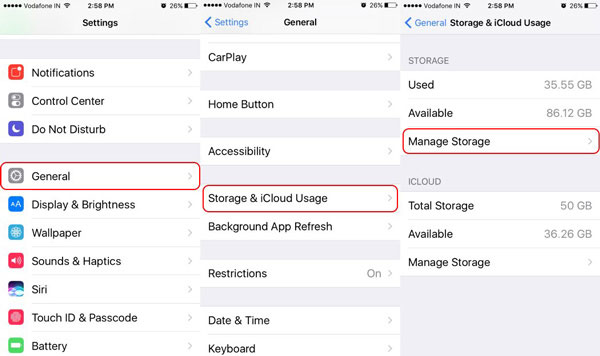
Раздел 3: освободите пространство памяти на iPhone
Существует простой процесс освобождения памяти на iPhone, если вы используете iPhone в течение длительного периода времени. Это должен быть альтернативный метод очистки данных памяти на iPhone и обеспечения достаточного пространства для использования.
Шаг 1: Удерживайте кнопку «Сон / Пробуждение» в верхней части iPhone, пока не появится сообщение «Слайд в выключенном состоянии».
Шаг 2: И затем вы можете перетащить слайд в Power off, чтобы отключить iPhone. Подождите несколько секунд, чтобы перезагрузить iPhone.
Шаг 3: Удерживайте ту же комбинацию клавиш, чтобы перезагрузить iPhone, пока не найдете логотип Apple с экрана.

Раздел 4: удаление всех настроек и содержимого на iPhone
Если вы просто перепутались с файлами документов и данных, ненужными файлами и т. Д., Вы также можете очистить все данные на iPhone с помощью параметра «Стереть все содержимое и параметры» на iPhone. Просто проверьте решение, как показано ниже.
Шаг 1: Перейдите в «Настройки»> «Общие»> «Сброс»> «Стереть все содержимое и настройки»> «Стереть iPhone», который очистит все данные на iPhone до заводских настроек.
Шаг 2: Если вас попросят, вы можете ввести пароль или пароль Apple ID, чтобы подтвердить, что вы хотите удалить все файлы с iPhone.
Шаг 3: А затем вы можете восстановить iPhone в прежнюю резервную копию из iTunes или iCloud или даже начать работу как новый iPhone.
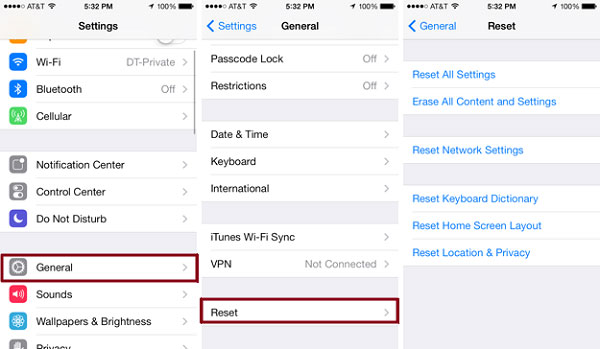
Заключение
Если у вас iPhone не хватает места, вы должны знать методы очистки данных на iPhone. Когда вы очищаете все данные на iPhone с помощью Eraser iPhone, вы можете оптимизировать возможности iPhone. Конечно, в статье также описаны различные методы очистки данных на iPhone, такие как файлы кеша, файлы документов и данных и другие. Просто поделитесь дополнительной информацией о своей проблеме, связанной с очисткой данных на iPhone.







